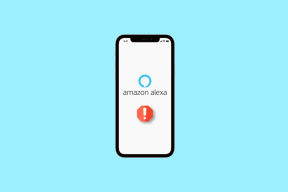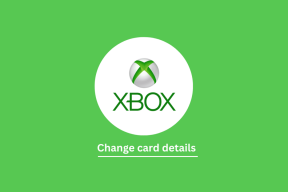9 kasulikku viisi iPhone'i aku säästmiseks
Miscellanea / / November 29, 2021

Loomulikult pikendatakse iga iPhone'i ja iOS-i iga uue versiooniga Apple'i populaarse nutitelefoni aku kasutusaega testile ja kuigi see on kindlasti palju paranenud, on siiski palju võimalusi, kuidas seda isegi parandada rohkem.
Vaatame üheksat tõestatud viisi, kuidas saate oma iPhone'i akut säästa.
Lülitage Wi-Fi välja, kui seda pole vaja
Kui te ei kavatse oma iPhone'iga välja minnes spetsiaalselt Wi-Fi-ühendust kasutada, peaksite Wi-Fi välja lülitama. See hoiab ära teie iPhone'i raiskamise aku kestvus proovides luua ühenduse kõigi sealsete WiFi-võrkudega.
Saate Wi-Fi keelata, minnes aadressile Seaded > Wi-Fi ja Wi-Fi sisselülitamine VÄLJAS


LTE keelamine
Samuti LTE on funktsioon, mida te ei pruugi kogu aeg vajada. LTE-ühenduse kiirus on kindlasti teretulnud, kuid ainuüksi see funktsioon võib akut tühjendada oma iPhone'i kuni 2–3 tundi kiiremini, seega on parem see lihtsalt keelata, kuni seda tõesti vajate seda.
Selleks minge aadressile Seaded > Üldine > Mobiilside. Kui olete seal, saate LTE keelata, lülitades selle sisse VÄLJAS.



Reguleerige ekraani heledust
Kuna iPhone 5-l on nelja tolli suurune ekraan, on see ekraan kahtlemata üks elemente, mis täis heledusega aku eluiga kõige rohkem tühjendab. Selle vältimiseks saate teha kahte asja.
Esiteks saate oma iPhone 5 ekraani heledust vähendada, minnes aadressile Seaded > Heledus ja taustpilt.


Siis peaksite ka Lülitage automaatne heledus SISSE, mis reguleerib ekraani heledust vastavalt teie ümbrusele. Parem kogemus, säästab energiat.
Lülitage teavitused ja mittevajalikud asukohateenused välja
Tõukemärguanded võib olla väga kasulik, kuid mitte kõik need pole vajalikud, vähemalt mitte alati. Igaühel meist on oma prioriteedid, nii et minge edasi Seaded > Märguanded ja vaadake kõiki seal olevaid rakendusi. Olete üllatunud, kui näete, et vaid vähesed on teie igapäevaseks eluks tõeliselt olulised.


Asukohateenused on ka suur osa sellest, mis teie iPhone'i taustatöötlusvõimsust tarbib. Neid kasutavad Kaardid ja mitmete kolmandate osapoolte rakenduste kaudu. Nende väljalülitamiseks minge aadressile Seaded > Privaatsus > Asukohateenused. Kui te pole suur Mapsi kasutaja, ei tunne te vaevu selle protsessi puudumist.



Lülitage Bluetooth välja
Bluetooth on väga mugav funktsioon, mis võimaldab teie iPhone'il suhelda teiste seda toetavate seadmetega, sealhulgas Bluetooth-peakomplektid, mis on eriti juhtide seas väga mugavad. Kuid kõigi nende andmete juhtmevaba edastamine võib teie iPhone'i aku oluliselt kiiremini tühjendada.
Selle vältimiseks lülitage Bluetooth välja, suundudes aadressile Seaded > Bluetooth.


Lülitage Siri funktsioon "Rääkimiseks tõstmine" välja
Siri funktsiooni Tõstmine kõnele kasutamine mõjutab iPhone'i kiirendusmõõturit, mis loomulikult põhjustab aku kiirema tühjenemise. Selle funktsiooni väljalülitamiseks minge lehele Seaded > Üldine > Siri.


Hangi meil käsitsi
Kõigile meeldib, kui nende e-posti ajakohastatakse minutiga, kuid selleks peab teie iPhone seda taustal pidevalt kontrollima. Soovi korral saate taustakontrolli täielikult välja lülitada ja oma meilid käsitsi tuua iga kord, kui avate Meilirakendus.
Selleks minge aadressile Seaded > E-post, kontaktid, kalendrid > Hangi uued andmed. Seal kerige ekraani allossa ja puudutage nuppu Käsitsi näidatud valikute hulgast.


Sellel ekraanil olles saate ka pöörata Push VÄLJAS, mis takistab teie iPhone'i äratamist iga kord, kui teie meiliteenus (need, mis toetavad Pushi) e-kirja teie seadmesse saadab.

Lahe näpunäide: Kui mõni konkreetne meilikonto on teie jaoks liiga oluline ja soovite, et see töötaks ka taustal, saate kohandada iga oma meilikonto konkreetseid sätteid, minnes Täpsemalt suvand selle ekraani allosas.
Puhastage multitegumtöötlusriba
Apple'i ametlik väide taustal töötavate rakenduste kohta on, et nende mõju akule on peaaegu olematu, kuna enamik neist on tegelikult peatatud ja ressursse ei kasutata peaaegu üldse, kui üldse. Kuid kas iOS 6 teatud muudatuste või Apple'i rakenduste ülevaatajate poolt mõne rakenduse libisemise tõttu suureneb kasutajad teatavad (mõnikord märkimisväärsest) oma iPhone'i aku tööea paranemisest, kui sulgevad kõik nendes töötavad rakendused multitegumtöö kandikud.
Rakenduste taustal töötamise peatamiseks vajutage oma iPhone'i nuppu Kodu kaks korda multitegumtöö salve kuvamiseks ja seejärel vajutage ja hoidke all rakendusi, mille taustal töötamise soovite peatada.

Lukustage oma iPhone varem automaatselt
Enamik iPhone'i kasutajaid laseb oma iPhone'il mõnda aega sisse lülitada, enne kui see automaatselt välja lülitub, kui tegelikult peaks piisama 2 või 3 minutist ekraani sisselülitamisest ilma seda kasutamata. Seda sätet saab reguleerida, minnes Seaded > Üldine > Automaatne lukustus. Mida vähem aega valite, seda rohkem energiat säästate.


Me saime valmis! Üheksa täiesti erinevat viisi iPhone'i aku säästmiseks, säilitades samal ajal selle täielikult kasutatavana. Võite kasutada ka lennukirežiimi, et keelata kogu side või lülitada oma iPhone täielikult välja, kuid mis mõte on telefonil, kui te ei saa seda isegi kasutada, eks?
Rääkige meile allolevates kommentaarides, kui teate mõnda muud meetodit aku tööea säästmiseks, mis on teie jaoks töötanud.